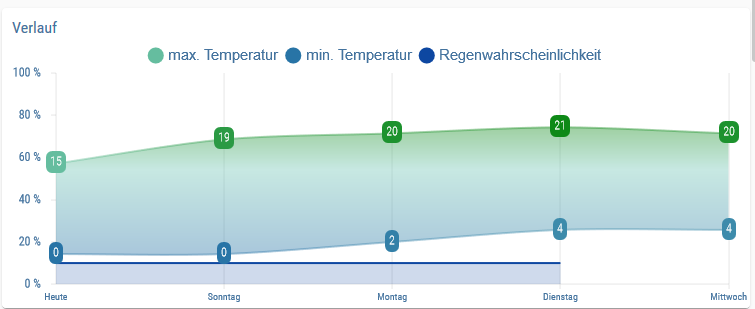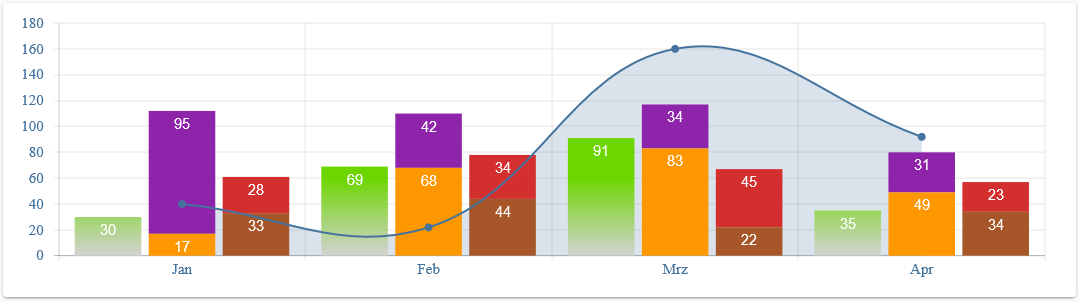NEWS
Material Design Widgets: JSON Chart Widget
-
Guten Tag zusammen.
Ich bin neu hier und finde die Material Design Widgets der knaller! Ich bin jetzt mit den JSON Bars am üben und habe das problem, das ich 3 Bars Stapeln möchte, jeoch nur 2 hinbekomme.
Was mach ich falsch? (Ursprungscode ist vom Post hier){ id: 'L1_Leistung', // Ids die verwendet werden sollen und deren Einstellungen graphSettings: { type: 'bar', color: '#8B4513', legendText: 'Leistung L1',barIsStacked: true, barStackId: 1, yAxis_id: 0, displayOrder: 1 } // Einstellung für graph }, { id: 'L2_Leistung', // Ids die verwendet werden sollen und deren Einstellungen graphSettings: { type: 'bar', color: '#000000', legendText: 'Leistung L2',barIsStacked: true, barStackId: 1, yAxis_id: 0, displayOrder: 1 } // Einstellung für graph }, { id: 'L3_Leistung', // Ids die verwendet werden sollen und deren Einstellungen graphSettings: { type: 'bar', color: '#ccc7c7', legendText: 'Leistung L3',barIsStacked: true, barStackId: 1, yAxis_id: 0, displayOrder: 1 } // Einstellung für graph }, { id: 'Leistung_Total', // Ids die verwendet werden sollen und deren Einstellungen graphSettings: { type: 'line', color: '#FF0000', legendText: 'Leistung Total', yAxis_id: 0, line_UseFillColor: true, displayOrder: 0 } // Einstellung für graph }Zusätzlich wäre ich noch dankbar über ein Tipp wie ich den State des timeintervall im JS abfragen kann und bei änderung ein Refresh des Charts machen.
Danke für eure hilfe!
-
@Scrounger
Super, vielen Dank für die schnelle Antwort.
Kannst du mir noch sagen, warum an den Rändern des Graphen die Balken abgeschnitten werden? Das Datum ist ja mittig angeordnet, weshalb links und rechts jeweils nur die Hälfte (zwei der vier) angezeigt wird.
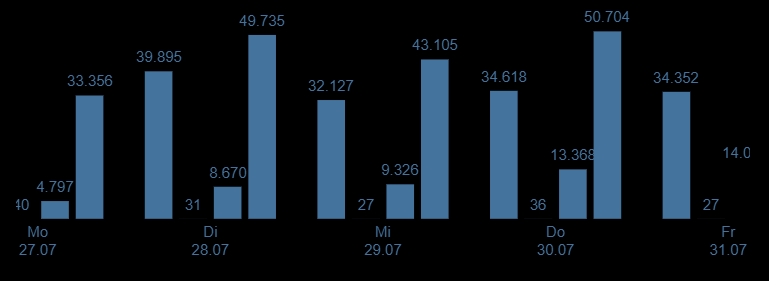
Der Code für einen der Balken sieht so aus (analog dazu die anderen drei):{"data":[{"t":dateToday-(86400000*4),"y":energyToGrid[4]},{"t":dateToday-(86400000*3),"y":energyToGrid[3]},{"t":dateToday-(86400000*2),"y":energyToGrid[2]},{"t":dateToday-(86400000),"y":energyToGrid[1]},{"t":dateToday,"y":energyToGrid[0]}],"type":"bar","barIsStacked":"true","barStackId":1,"yAxis_id":1,"legendText":"","tooltip_title":"To","tooltip_MaxDigits":2,"tooltip_AppendText":" Wh","yAxis_show":"false","xAxis_bounds":"data","xAxis_timeFormats":{"millisecond":"H:mm:ss.SSS","second":"H:mm:ss","minute":"dd.[\\n]H","hour":"dd.[\\n]H:mm","day":"dd[\\n]DD.MM","week":"dd[\\n]DD.MM","month":"MMM[\\n]YYYY","quarter":"[Q]Q - YYYY","year":"YYYY"}},Habe vergeblich nach etwas wie "border","offset" oder "distance" gesucht.
@shortcircuit0815 sagte in Material Design Widgets: JSON Chart Widget:
@Scrounger
Super, vielen Dank für die schnelle Antwort.
Kannst du mir noch sagen, warum an den Rändern des Graphen die Balken abgeschnitten werden? Das Datum ist ja mittig angeordnet, weshalb links und rechts jeweils nur die Hälfte (zwei der vier) angezeigt wird.Du musst als Typ Bar auswählen:
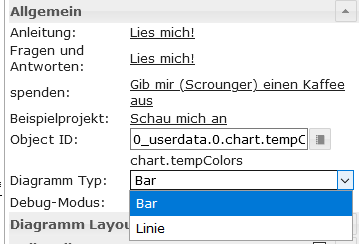
@shortcircuit0815 sagte in Material Design Widgets: JSON Chart Widget:
Hat jemand zufällig eine Idee oder ein ähnliches Problem?
Selbst wenn ich in den Attributen des JSON Chart's Abstände eintrage, wird zwar das Diagramm um den Wert kleiner, aber beim ersten und letzten Tag sind jeweils die beiden äußeren der vier Balken abgeschnitten. Die zugehörigen Werte sind gerade noch so zu erkennen.Unter Layout Abstand Links, Rechts, etc. ändern
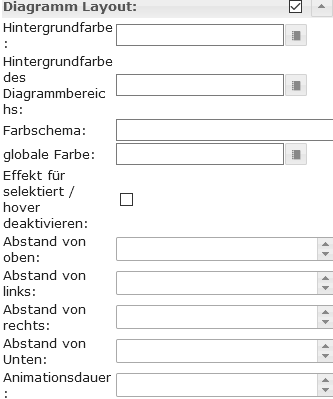
@Mr_Sans sagte in Material Design Widgets: JSON Chart Widget:
Guten Tag zusammen.
Ich bin neu hier und finde die Material Design Widgets der knaller! Ich bin jetzt mit den JSON Bars am üben und habe das problem, das ich 3 Bars Stapeln möchte, jeoch nur 2 hinbekomme.
Was mach ich falsch? (Ursprungscode ist vom Post hier)Mach bitte ein Export vom Widget und dem finalen erstellen json string, dann schau ich es mir an.
Zusätzlich wäre ich noch dankbar über ein Tipp wie ich den State des timeintervall im JS abfragen kann und bei änderung ein Refresh des Charts machen.
Kann dir nicht folgen, timeintervall gibt es doch beim json chart nicht, sondern nur beim line history chart. Musst mir das genau beschreiben, was du machen willst :-)
-
@shortcircuit0815 sagte in Material Design Widgets: JSON Chart Widget:
@Scrounger
Super, vielen Dank für die schnelle Antwort.
Kannst du mir noch sagen, warum an den Rändern des Graphen die Balken abgeschnitten werden? Das Datum ist ja mittig angeordnet, weshalb links und rechts jeweils nur die Hälfte (zwei der vier) angezeigt wird.Du musst als Typ Bar auswählen:
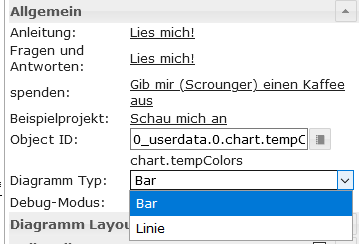
@shortcircuit0815 sagte in Material Design Widgets: JSON Chart Widget:
Hat jemand zufällig eine Idee oder ein ähnliches Problem?
Selbst wenn ich in den Attributen des JSON Chart's Abstände eintrage, wird zwar das Diagramm um den Wert kleiner, aber beim ersten und letzten Tag sind jeweils die beiden äußeren der vier Balken abgeschnitten. Die zugehörigen Werte sind gerade noch so zu erkennen.Unter Layout Abstand Links, Rechts, etc. ändern
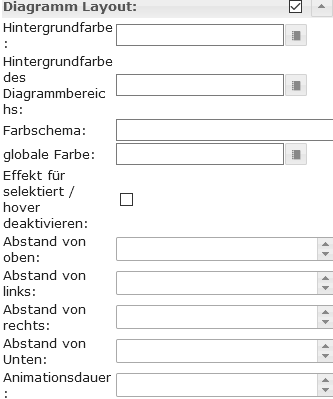
@Mr_Sans sagte in Material Design Widgets: JSON Chart Widget:
Guten Tag zusammen.
Ich bin neu hier und finde die Material Design Widgets der knaller! Ich bin jetzt mit den JSON Bars am üben und habe das problem, das ich 3 Bars Stapeln möchte, jeoch nur 2 hinbekomme.
Was mach ich falsch? (Ursprungscode ist vom Post hier)Mach bitte ein Export vom Widget und dem finalen erstellen json string, dann schau ich es mir an.
Zusätzlich wäre ich noch dankbar über ein Tipp wie ich den State des timeintervall im JS abfragen kann und bei änderung ein Refresh des Charts machen.
Kann dir nicht folgen, timeintervall gibt es doch beim json chart nicht, sondern nur beim line history chart. Musst mir das genau beschreiben, was du machen willst :-)
Du musst als Typ Bar auswählen:
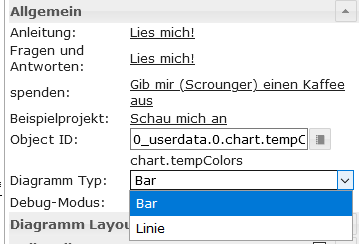
Unter Layout Abstand Links, Rechts, etc. ändern
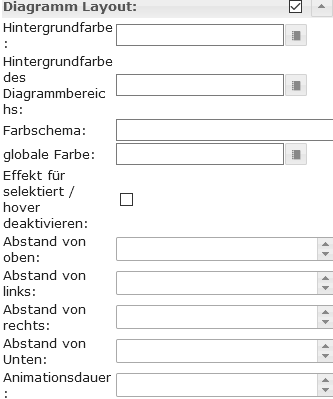
Das hab ich weiter oben versucht zu erklären. "Bar" als Diagramm Typ habe ich ausgewählt und nutze natürlich das "JSON Chart". Die Abstände sind definiert aber jeweils die äußeren Balken werden nicht angezeigt, die Werte dafür und das sogar auf der richtigen Höhe sind zu sehen.
Hier mal noch ein Auszug aus dem vis Editor. Ich habe lediglich das JSON Chart per Drag'n'Drop reingezogen, die Quelle gewählt und die Abstände definiert (nachdem ich alles an dem Chart verstellt habe, was ich gefunden hab)
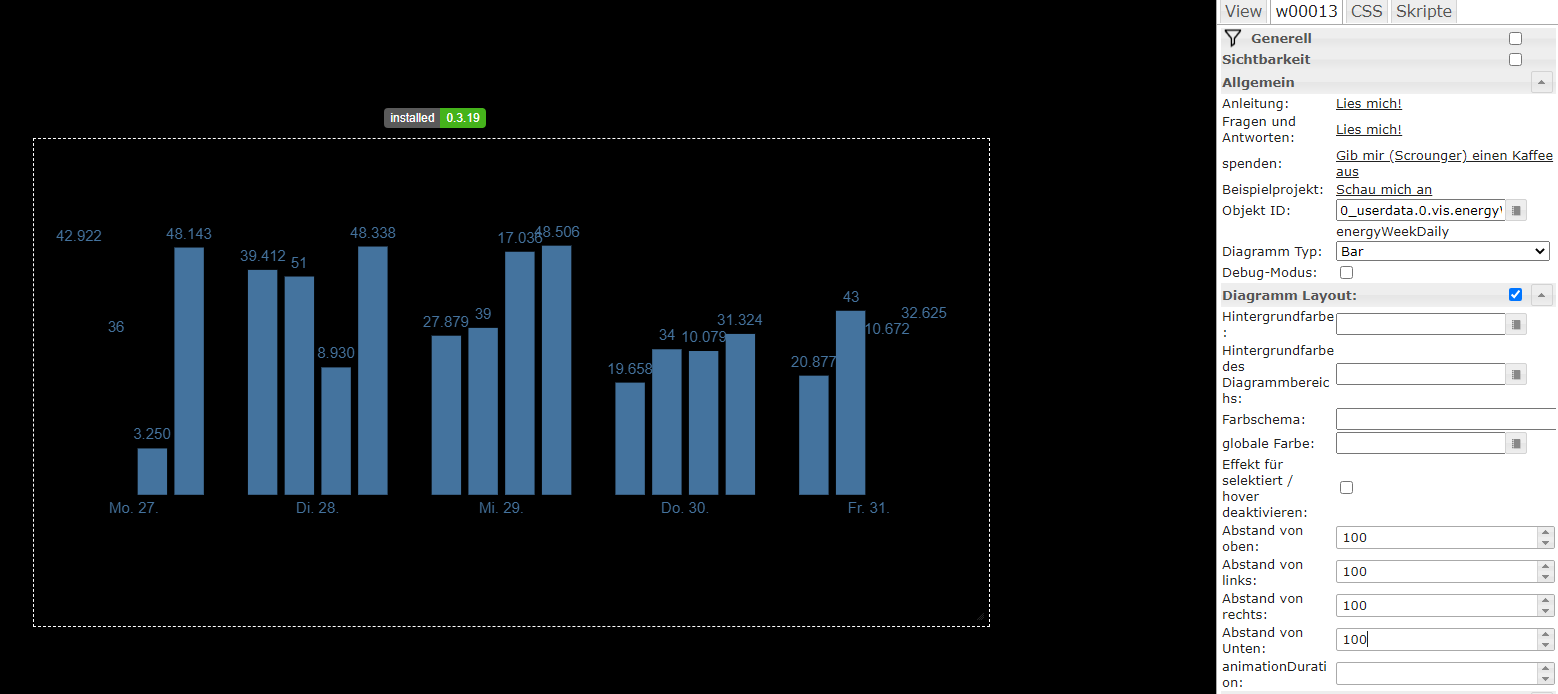
Die Abstände zum Rahmen des Charts mit allseits 100 sind ja korrekt. Dennoch fehlen links und rechts zwei der vier Balken.
Kann ich noch etwas tun, fehlen dir noch irgendwelche Infos? Hänge hier leider fest. -
@shortcircuit0815 sagte in Material Design Widgets: JSON Chart Widget:
@Scrounger
Super, vielen Dank für die schnelle Antwort.
Kannst du mir noch sagen, warum an den Rändern des Graphen die Balken abgeschnitten werden? Das Datum ist ja mittig angeordnet, weshalb links und rechts jeweils nur die Hälfte (zwei der vier) angezeigt wird.Du musst als Typ Bar auswählen:
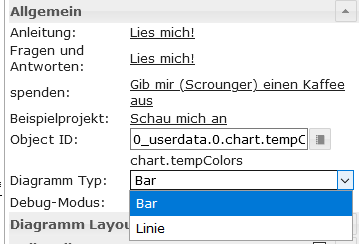
@shortcircuit0815 sagte in Material Design Widgets: JSON Chart Widget:
Hat jemand zufällig eine Idee oder ein ähnliches Problem?
Selbst wenn ich in den Attributen des JSON Chart's Abstände eintrage, wird zwar das Diagramm um den Wert kleiner, aber beim ersten und letzten Tag sind jeweils die beiden äußeren der vier Balken abgeschnitten. Die zugehörigen Werte sind gerade noch so zu erkennen.Unter Layout Abstand Links, Rechts, etc. ändern
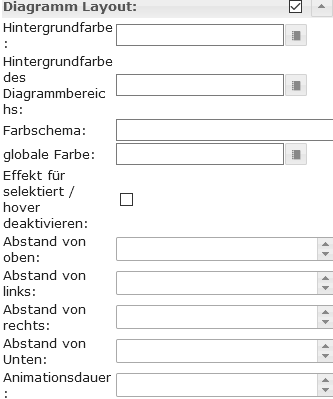
@Mr_Sans sagte in Material Design Widgets: JSON Chart Widget:
Guten Tag zusammen.
Ich bin neu hier und finde die Material Design Widgets der knaller! Ich bin jetzt mit den JSON Bars am üben und habe das problem, das ich 3 Bars Stapeln möchte, jeoch nur 2 hinbekomme.
Was mach ich falsch? (Ursprungscode ist vom Post hier)Mach bitte ein Export vom Widget und dem finalen erstellen json string, dann schau ich es mir an.
Zusätzlich wäre ich noch dankbar über ein Tipp wie ich den State des timeintervall im JS abfragen kann und bei änderung ein Refresh des Charts machen.
Kann dir nicht folgen, timeintervall gibt es doch beim json chart nicht, sondern nur beim line history chart. Musst mir das genau beschreiben, was du machen willst :-)
Danke für die Schnelle Antwort. Hier das Widget:
[{"tpl":"tplVis-materialdesign-Chart-JSON","data":{"oid":"0_userdata.0.vis.Energie.Chart.KNX-Energie","g_fixed":true,"g_visibility":false,"g_css_font_text":false,"g_css_background":false,"g_css_shadow_padding":false,"g_css_border":false,"g_gestures":false,"g_signals":false,"g_last_change":false,"visibility-cond":"==","visibility-val":1,"visibility-groups-action":"hide","chartType":"bar","showLegend":"true","legendPosition":"bottom","legendPointStyle":"true","showTooltip":"true","tooltipMode":"nearest","tooltipShowColorBox":"true","xAxisPosition":"bottom","xAxisValueDistanceToAxis":"0","xAxisShowAxis":"true","xAxisShowAxisLabels":"true","xAxisShowGridLines":"true","xAxisShowTicks":"true","xAxisMinRotation":"0","xAxisMaxRotation":"0","yAxisValueDistanceToAxis":"10","signals-cond-0":"==","signals-val-0":true,"signals-icon-0":"/vis/signals/lowbattery.png","signals-icon-size-0":0,"signals-blink-0":false,"signals-horz-0":0,"signals-vert-0":0,"signals-hide-edit-0":false,"signals-cond-1":"==","signals-val-1":true,"signals-icon-1":"/vis/signals/lowbattery.png","signals-icon-size-1":0,"signals-blink-1":false,"signals-horz-1":0,"signals-vert-1":0,"signals-hide-edit-1":false,"signals-cond-2":"==","signals-val-2":true,"signals-icon-2":"/vis/signals/lowbattery.png","signals-icon-size-2":0,"signals-blink-2":false,"signals-horz-2":0,"signals-vert-2":0,"signals-hide-edit-2":false,"lc-type":"last-change","lc-is-interval":true,"lc-is-moment":false,"lc-format":"","lc-position-vert":"top","lc-position-horz":"right","lc-offset-vert":0,"lc-offset-horz":0,"lc-font-size":"12px","lc-font-family":"","lc-font-style":"","lc-bkg-color":"","lc-color":"","lc-border-width":"0","lc-border-style":"","lc-border-color":"","lc-border-radius":10,"lc-zindex":0,"xAxisTitleColor":"#505050","xAxisTitleFontFamily":"Arial, Helvetica, sans-serif","xAxisTitleFontSize":"12","xAxisValueLabelColor":"#505050","xAxisValueFontFamily":"Arial, Helvetica, sans-serif","xAxisValueFontSize":"12","yAxisTitleColor":"#505050","yAxisTitleFontFamily":"Arial, Helvetica, sans-serif","yAxisTitleFontSize":"12","yAxisValueLabelColor":"#505050","yAxisValueFontFamily":"Arial, Helvetica, sans-serif","yAxisValueFontSize":"12","legendFontColor":"#505050","legendFontFamily":"Arial, Helvetica, sans-serif","legendFontSize":"","class":"materialdesign-html-card mdc-card","backgroundColor":"#f5f5f5","mdwDebug":false,"legendBoxWidth":""},"style":{"left":"0","top":"0","width":"100%","height":"400px"},"widgetSet":"materialdesign"}]und hier der json string
{"graphs":[{"type":"bar","color":"#8B4513","legendText":"Leistung L1","barIsStacked":true,"barStackId":1,"yAxis_id":0,"displayOrder":1,"line_Thickness":2,"line_pointSize":0,"datalabel_show":false,"yAxis_min":0,"yAxis_max":16000,"yAxis_zeroLineWidth":0,"yAxis_appendix":" W","xAxis_bounds":"ticks","xAxis_timeFormats":{"millisecond":"H:mm:ss.SSS","second":"H:mm:ss","minute":"H:mm","hour":"dd.[\\n]H:mm","day":"dd[\\n]DD.MM","week":"dd[\\n]DD.MM","month":"MMM[\\n]YYYY","quarter":"[Q]Q - YYYY","year":"YYYY"},"data":[{"t":1596924000000,"y":null},{"t":1597139404813,"y":23},{"t":1597154260317,"y":5743},{"t":1597169115822,"y":5690},{"t":1597183971326,"y":79},{"t":1597198826830,"y":1396},{"t":1597213682335,"y":1426}]},{"type":"bar","color":"#000000","legendText":"Leistung L2","barIsStacked":true,"barStackId":1,"yAxis_id":0,"displayOrder":1,"line_Thickness":2,"line_pointSize":0,"datalabel_show":false,"yAxis_min":0,"yAxis_max":16000,"yAxis_zeroLineWidth":0,"yAxis_appendix":" W","xAxis_bounds":"ticks","xAxis_timeFormats":{"millisecond":"H:mm:ss.SSS","second":"H:mm:ss","minute":"H:mm","hour":"dd.[\\n]H:mm","day":"dd[\\n]DD.MM","week":"dd[\\n]DD.MM","month":"MMM[\\n]YYYY","quarter":"[Q]Q - YYYY","year":"YYYY"},"data":[{"t":1596924000000,"y":null},{"t":1597139404813,"y":1271},{"t":1597154260317,"y":2369},{"t":1597169115822,"y":2828},{"t":1597183971326,"y":359},{"t":1597198826830,"y":2457},{"t":1597213682335,"y":2330}]},{"type":"bar","color":"#ccc7c7","legendText":"Leistung L3","barIsStacked":true,"barStackId":1,"yAxis_id":0,"displayOrder":1,"line_Thickness":2,"line_pointSize":0,"datalabel_show":false,"yAxis_min":0,"yAxis_max":16000,"yAxis_zeroLineWidth":0,"yAxis_appendix":" W","xAxis_bounds":"ticks","xAxis_timeFormats":{"millisecond":"H:mm:ss.SSS","second":"H:mm:ss","minute":"H:mm","hour":"dd.[\\n]H:mm","day":"dd[\\n]DD.MM","week":"dd[\\n]DD.MM","month":"MMM[\\n]YYYY","quarter":"[Q]Q - YYYY","year":"YYYY"},"data":[{"t":1596924000000,"y":null},{"t":1597139404813,"y":352},{"t":1597154260317,"y":5718},{"t":1597169115822,"y":5754},{"t":1597183971326,"y":378},{"t":1597198826830,"y":1190},{"t":1597213682335,"y":1996}]},{"type":"line","color":"#ff9a04","legendText":"Leistung Total","yAxis_id":0,"line_UseFillColor":true,"displayOrder":0,"line_Thickness":2,"line_pointSize":0,"datalabel_show":false,"yAxis_min":0,"yAxis_max":16000,"yAxis_zeroLineWidth":0,"yAxis_appendix":" W","xAxis_bounds":"ticks","xAxis_timeFormats":{"millisecond":"H:mm:ss.SSS","second":"H:mm:ss","minute":"H:mm","hour":"dd.[\\n]H:mm","day":"dd[\\n]DD.MM","week":"dd[\\n]DD.MM","month":"MMM[\\n]YYYY","quarter":"[Q]Q - YYYY","year":"YYYY"},"data":[{"t":1596924000000,"y":null},{"t":1597124549309,"y":1632},{"t":1597139404813,"y":1622},{"t":1597154260317,"y":12689},{"t":1597169115822,"y":10557},{"t":1597183971326,"y":784},{"t":1597198826830,"y":4906},{"t":1597213682335,"y":5331}]}]}Zusätzlich wäre ich noch dankbar über ein Tipp wie ich den State des timeintervall im JS abfragen kann und bei änderung ein Refresh des Charts machen.
Ich wolle über ein Select, das JSON Chart ändern. (also der Intervall der Anzeige)Mein vorhaben oben (mit dem ändern der Chart über Select) habe ich mit
on({ id: idTimeIntervalDatenpunkt }, refreshData);Hinbekommen. Hat sich also erledigt. --Danke dennoch
Danke euch. Top Sache die Widgets
-
Du musst als Typ Bar auswählen:
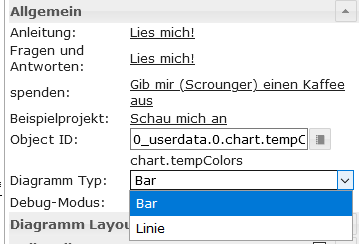
Unter Layout Abstand Links, Rechts, etc. ändern
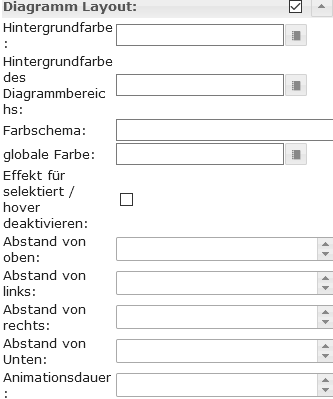
Das hab ich weiter oben versucht zu erklären. "Bar" als Diagramm Typ habe ich ausgewählt und nutze natürlich das "JSON Chart". Die Abstände sind definiert aber jeweils die äußeren Balken werden nicht angezeigt, die Werte dafür und das sogar auf der richtigen Höhe sind zu sehen.
Hier mal noch ein Auszug aus dem vis Editor. Ich habe lediglich das JSON Chart per Drag'n'Drop reingezogen, die Quelle gewählt und die Abstände definiert (nachdem ich alles an dem Chart verstellt habe, was ich gefunden hab)
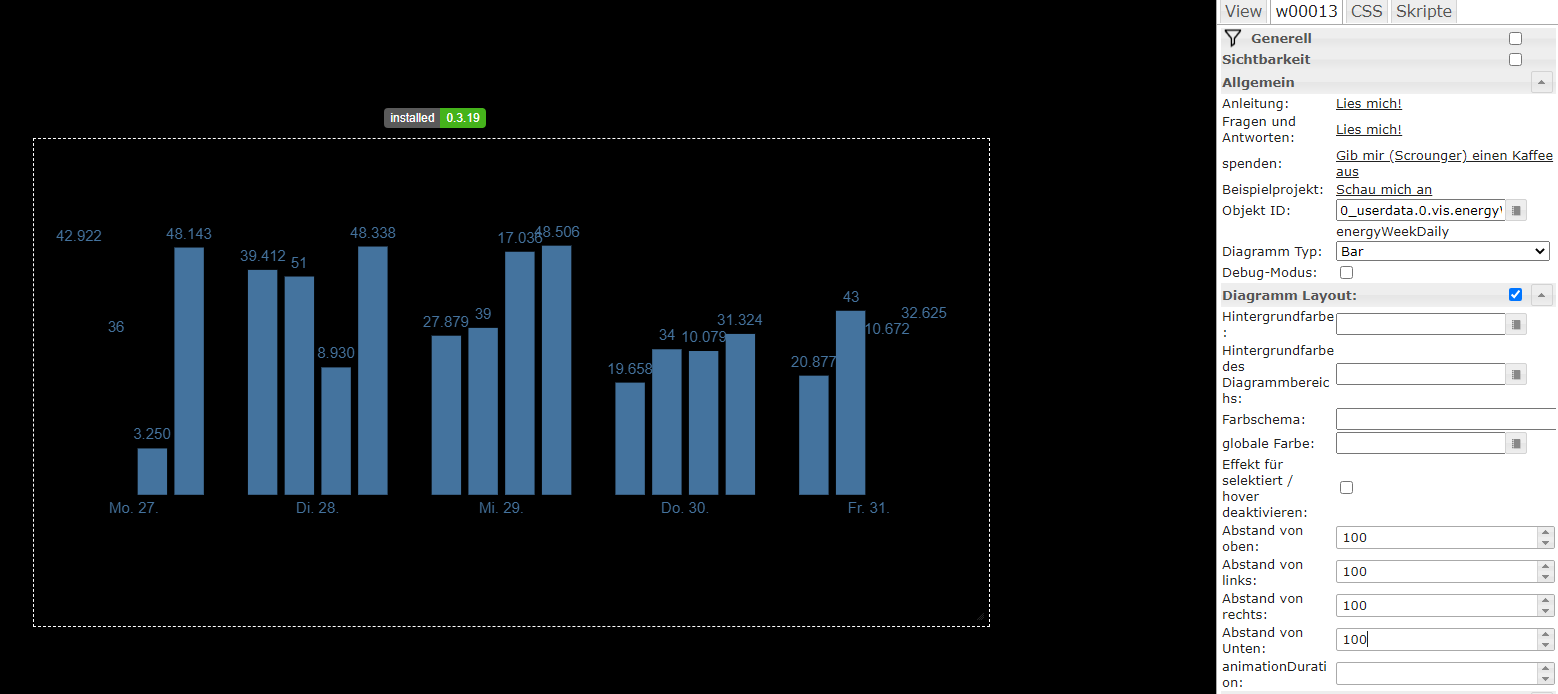
Die Abstände zum Rahmen des Charts mit allseits 100 sind ja korrekt. Dennoch fehlen links und rechts zwei der vier Balken.
Kann ich noch etwas tun, fehlen dir noch irgendwelche Infos? Hänge hier leider fest. -
@shortcircuit0815
Mach bitte einen export der json daten und des Widgets dann schau ich es mir an.@Scrounger hier sind die JSON Daten:
{"graphs":[{"data":[{"t":1595808000000,"y":42922},{"t":1595894400000,"y":39412},{"t":1595980800000,"y":27879},{"t":1596067200000,"y":19658},{"t":1596153600000,"y":20877}],"type":"bar","barIsStacked":"true","barStackId":4,"yAxis_show":"false","xAxis_bounds":"data"},{"data":[{"t":1595808000000,"y":36},{"t":1595894400000,"y":51},{"t":1595980800000,"y":39},{"t":1596067200000,"y":34},{"t":1596153600000,"y":43}],"type":"bar","barIsStacked":"true","barStackId":3,"yAxis_show":"false","xAxis_bounds":"data"},{"data":[{"t":1595808000000,"y":3250},{"t":1595894400000,"y":8930},{"t":1595980800000,"y":17036},{"t":1596067200000,"y":10079},{"t":1596153600000,"y":10672}],"type":"bar","barIsStacked":"true","barStackId":2,"yAxis_show":"false","xAxis_bounds":"data"},{"data":[{"t":1595808000000,"y":48143},{"t":1595894400000,"y":48338},{"t":1595980800000,"y":48506},{"t":1596067200000,"y":31324},{"t":1596153600000,"y":32625}],"type":"bar","barIsStacked":"true","barStackId":1,"yAxis_show":"false","xAxis_bounds":"data"}]}und hier das Widget:
[{"tpl":"tplVis-materialdesign-Chart-JSON","data":{"oid":"0_userdata.0.vis.energyWeekDaily","g_fixed":false,"g_visibility":false,"g_css_font_text":false,"g_css_background":false,"g_css_shadow_padding":false,"g_css_border":false,"g_gestures":false,"g_signals":false,"g_last_change":false,"visibility-cond":"==","visibility-val":1,"visibility-groups-action":"hide","chartType":"bar","showLegend":"true","legendPosition":"right","legendPointStyle":"true","showTooltip":"true","tooltipMode":"nearest","tooltipShowColorBox":"true","xAxisPosition":"bottom","xAxisValueDistanceToAxis":"0","xAxisShowAxis":"true","xAxisShowAxisLabels":"true","xAxisShowGridLines":"true","xAxisShowTicks":"true","xAxisMinRotation":"0","xAxisMaxRotation":"0","yAxisValueDistanceToAxis":"10","signals-cond-0":"==","signals-val-0":true,"signals-icon-0":"/vis/signals/lowbattery.png","signals-icon-size-0":0,"signals-blink-0":false,"signals-horz-0":0,"signals-vert-0":0,"signals-hide-edit-0":false,"signals-cond-1":"==","signals-val-1":true,"signals-icon-1":"/vis/signals/lowbattery.png","signals-icon-size-1":0,"signals-blink-1":false,"signals-horz-1":0,"signals-vert-1":0,"signals-hide-edit-1":false,"signals-cond-2":"==","signals-val-2":true,"signals-icon-2":"/vis/signals/lowbattery.png","signals-icon-size-2":0,"signals-blink-2":false,"signals-horz-2":0,"signals-vert-2":0,"signals-hide-edit-2":false,"lc-type":"last-change","lc-is-interval":true,"lc-is-moment":false,"lc-format":"","lc-position-vert":"top","lc-position-horz":"right","lc-offset-vert":0,"lc-offset-horz":0,"lc-font-size":"12px","lc-font-family":"","lc-font-style":"","lc-bkg-color":"","lc-color":"","lc-border-width":"0","lc-border-style":"","lc-border-color":"","lc-border-radius":10,"lc-zindex":0,"chartPaddingTop":"200","chartPaddingLeft":"200","chartPaddingRight":"100","chartPaddingBottom":"100"},"style":{"left":"188px","top":"143px","width":"955px","height":"487px"},"widgetSet":"materialdesign"}]Tausend Dank schon mal für Drüberschauen.
-
Danke für die Schnelle Antwort. Hier das Widget:
[{"tpl":"tplVis-materialdesign-Chart-JSON","data":{"oid":"0_userdata.0.vis.Energie.Chart.KNX-Energie","g_fixed":true,"g_visibility":false,"g_css_font_text":false,"g_css_background":false,"g_css_shadow_padding":false,"g_css_border":false,"g_gestures":false,"g_signals":false,"g_last_change":false,"visibility-cond":"==","visibility-val":1,"visibility-groups-action":"hide","chartType":"bar","showLegend":"true","legendPosition":"bottom","legendPointStyle":"true","showTooltip":"true","tooltipMode":"nearest","tooltipShowColorBox":"true","xAxisPosition":"bottom","xAxisValueDistanceToAxis":"0","xAxisShowAxis":"true","xAxisShowAxisLabels":"true","xAxisShowGridLines":"true","xAxisShowTicks":"true","xAxisMinRotation":"0","xAxisMaxRotation":"0","yAxisValueDistanceToAxis":"10","signals-cond-0":"==","signals-val-0":true,"signals-icon-0":"/vis/signals/lowbattery.png","signals-icon-size-0":0,"signals-blink-0":false,"signals-horz-0":0,"signals-vert-0":0,"signals-hide-edit-0":false,"signals-cond-1":"==","signals-val-1":true,"signals-icon-1":"/vis/signals/lowbattery.png","signals-icon-size-1":0,"signals-blink-1":false,"signals-horz-1":0,"signals-vert-1":0,"signals-hide-edit-1":false,"signals-cond-2":"==","signals-val-2":true,"signals-icon-2":"/vis/signals/lowbattery.png","signals-icon-size-2":0,"signals-blink-2":false,"signals-horz-2":0,"signals-vert-2":0,"signals-hide-edit-2":false,"lc-type":"last-change","lc-is-interval":true,"lc-is-moment":false,"lc-format":"","lc-position-vert":"top","lc-position-horz":"right","lc-offset-vert":0,"lc-offset-horz":0,"lc-font-size":"12px","lc-font-family":"","lc-font-style":"","lc-bkg-color":"","lc-color":"","lc-border-width":"0","lc-border-style":"","lc-border-color":"","lc-border-radius":10,"lc-zindex":0,"xAxisTitleColor":"#505050","xAxisTitleFontFamily":"Arial, Helvetica, sans-serif","xAxisTitleFontSize":"12","xAxisValueLabelColor":"#505050","xAxisValueFontFamily":"Arial, Helvetica, sans-serif","xAxisValueFontSize":"12","yAxisTitleColor":"#505050","yAxisTitleFontFamily":"Arial, Helvetica, sans-serif","yAxisTitleFontSize":"12","yAxisValueLabelColor":"#505050","yAxisValueFontFamily":"Arial, Helvetica, sans-serif","yAxisValueFontSize":"12","legendFontColor":"#505050","legendFontFamily":"Arial, Helvetica, sans-serif","legendFontSize":"","class":"materialdesign-html-card mdc-card","backgroundColor":"#f5f5f5","mdwDebug":false,"legendBoxWidth":""},"style":{"left":"0","top":"0","width":"100%","height":"400px"},"widgetSet":"materialdesign"}]und hier der json string
{"graphs":[{"type":"bar","color":"#8B4513","legendText":"Leistung L1","barIsStacked":true,"barStackId":1,"yAxis_id":0,"displayOrder":1,"line_Thickness":2,"line_pointSize":0,"datalabel_show":false,"yAxis_min":0,"yAxis_max":16000,"yAxis_zeroLineWidth":0,"yAxis_appendix":" W","xAxis_bounds":"ticks","xAxis_timeFormats":{"millisecond":"H:mm:ss.SSS","second":"H:mm:ss","minute":"H:mm","hour":"dd.[\\n]H:mm","day":"dd[\\n]DD.MM","week":"dd[\\n]DD.MM","month":"MMM[\\n]YYYY","quarter":"[Q]Q - YYYY","year":"YYYY"},"data":[{"t":1596924000000,"y":null},{"t":1597139404813,"y":23},{"t":1597154260317,"y":5743},{"t":1597169115822,"y":5690},{"t":1597183971326,"y":79},{"t":1597198826830,"y":1396},{"t":1597213682335,"y":1426}]},{"type":"bar","color":"#000000","legendText":"Leistung L2","barIsStacked":true,"barStackId":1,"yAxis_id":0,"displayOrder":1,"line_Thickness":2,"line_pointSize":0,"datalabel_show":false,"yAxis_min":0,"yAxis_max":16000,"yAxis_zeroLineWidth":0,"yAxis_appendix":" W","xAxis_bounds":"ticks","xAxis_timeFormats":{"millisecond":"H:mm:ss.SSS","second":"H:mm:ss","minute":"H:mm","hour":"dd.[\\n]H:mm","day":"dd[\\n]DD.MM","week":"dd[\\n]DD.MM","month":"MMM[\\n]YYYY","quarter":"[Q]Q - YYYY","year":"YYYY"},"data":[{"t":1596924000000,"y":null},{"t":1597139404813,"y":1271},{"t":1597154260317,"y":2369},{"t":1597169115822,"y":2828},{"t":1597183971326,"y":359},{"t":1597198826830,"y":2457},{"t":1597213682335,"y":2330}]},{"type":"bar","color":"#ccc7c7","legendText":"Leistung L3","barIsStacked":true,"barStackId":1,"yAxis_id":0,"displayOrder":1,"line_Thickness":2,"line_pointSize":0,"datalabel_show":false,"yAxis_min":0,"yAxis_max":16000,"yAxis_zeroLineWidth":0,"yAxis_appendix":" W","xAxis_bounds":"ticks","xAxis_timeFormats":{"millisecond":"H:mm:ss.SSS","second":"H:mm:ss","minute":"H:mm","hour":"dd.[\\n]H:mm","day":"dd[\\n]DD.MM","week":"dd[\\n]DD.MM","month":"MMM[\\n]YYYY","quarter":"[Q]Q - YYYY","year":"YYYY"},"data":[{"t":1596924000000,"y":null},{"t":1597139404813,"y":352},{"t":1597154260317,"y":5718},{"t":1597169115822,"y":5754},{"t":1597183971326,"y":378},{"t":1597198826830,"y":1190},{"t":1597213682335,"y":1996}]},{"type":"line","color":"#ff9a04","legendText":"Leistung Total","yAxis_id":0,"line_UseFillColor":true,"displayOrder":0,"line_Thickness":2,"line_pointSize":0,"datalabel_show":false,"yAxis_min":0,"yAxis_max":16000,"yAxis_zeroLineWidth":0,"yAxis_appendix":" W","xAxis_bounds":"ticks","xAxis_timeFormats":{"millisecond":"H:mm:ss.SSS","second":"H:mm:ss","minute":"H:mm","hour":"dd.[\\n]H:mm","day":"dd[\\n]DD.MM","week":"dd[\\n]DD.MM","month":"MMM[\\n]YYYY","quarter":"[Q]Q - YYYY","year":"YYYY"},"data":[{"t":1596924000000,"y":null},{"t":1597124549309,"y":1632},{"t":1597139404813,"y":1622},{"t":1597154260317,"y":12689},{"t":1597169115822,"y":10557},{"t":1597183971326,"y":784},{"t":1597198826830,"y":4906},{"t":1597213682335,"y":5331}]}]}Zusätzlich wäre ich noch dankbar über ein Tipp wie ich den State des timeintervall im JS abfragen kann und bei änderung ein Refresh des Charts machen.
Ich wolle über ein Select, das JSON Chart ändern. (also der Intervall der Anzeige)Mein vorhaben oben (mit dem ändern der Chart über Select) habe ich mit
on({ id: idTimeIntervalDatenpunkt }, refreshData);Hinbekommen. Hat sich also erledigt. --Danke dennoch
Danke euch. Top Sache die Widgets
@Mr_Sans sagte in Material Design Widgets: JSON Chart Widget:
Danke für die Schnelle Antwort. Hier das Widget...
Fehler gefunden. Bei einem kombinierten Chart (Line + Bar) muss wenn die Bars gestappelt sein soll beim Line Datensatz ebenfalls der Wert
"barIsStacked": truegesetzt werden. Wusste ich auch nicht, werd ich aber gleich mit in die Doku aufnehmen.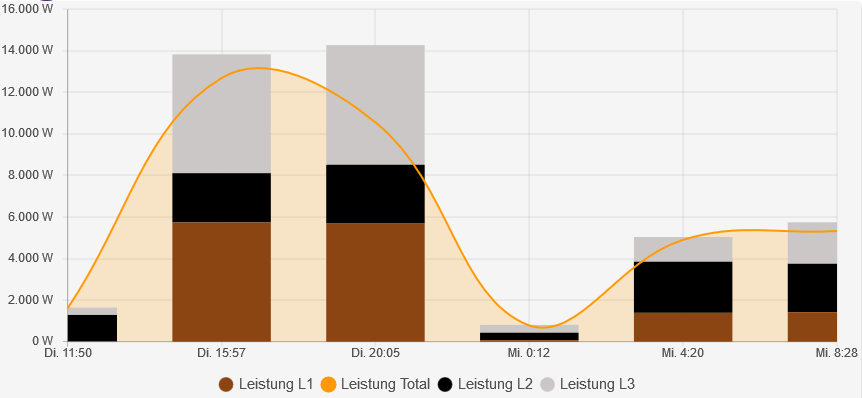
Und wie der json string aussehen muss
{ "graphs": [{ "type": "bar", "color": "#8B4513", "legendText": "Leistung L1", "barIsStacked": true, "yAxis_id": 0, "displayOrder": 0, "line_Thickness": 2, "line_pointSize": 0, "datalabel_show": false, "xAxis_bounds": "ticks", "yAxis_zeroLineWidth": 0, "yAxis_appendix": " W", "yAxis_min": 0, "yAxis_max": 16000, "xAxis_timeFormats": { "millisecond": "H:mm:ss.SSS", "second": "H:mm:ss", "minute": "H:mm", "hour": "dd.[\\n]H:mm", "day": "dd[\\n]DD.MM", "week": "dd[\\n]DD.MM", "month": "MMM[\\n]YYYY", "quarter": "[Q]Q - YYYY", "year": "YYYY" }, "data": [{ "t": 1597139404813, "y": 23 }, { "t": 1597154260317, "y": 5743 }, { "t": 1597169115822, "y": 5690 }, { "t": 1597183971326, "y": 79 }, { "t": 1597198826830, "y": 1396 }, { "t": 1597213682335, "y": 1426 } ] }, { "type": "bar", "color": "#000000", "legendText": "Leistung L2", "barIsStacked": true, "yAxis_id": 0, "displayOrder": 1, "line_Thickness": 2, "line_pointSize": 0, "datalabel_show": false, "data": [{ "t": 1597139404813, "y": 1271 }, { "t": 1597154260317, "y": 2369 }, { "t": 1597169115822, "y": 2828 }, { "t": 1597183971326, "y": 359 }, { "t": 1597198826830, "y": 2457 }, { "t": 1597213682335, "y": 2330 } ] }, { "type": "bar", "color": "#ccc7c7", "legendText": "Leistung L3", "barIsStacked": true, "yAxis_id": 0, "displayOrder": 2, "line_Thickness": 2, "line_pointSize": 0, "datalabel_show": false, "data": [{ "t": 1597139404813, "y": 352 }, { "t": 1597154260317, "y": 5718 }, { "t": 1597169115822, "y": 5754 }, { "t": 1597183971326, "y": 378 }, { "t": 1597198826830, "y": 1190 }, { "t": 1597213682335, "y": 1996 } ] }, { "type": "line", "color": "#ff9a04", "legendText": "Leistung Total", "yAxis_id": 0, "line_UseFillColor": true, "displayOrder": 0, "line_Thickness": 2, "line_pointSize": 0, "datalabel_show": false, "barIsStacked": true, "data": [{ "t": 1597139404813, "y": 1622 }, { "t": 1597154260317, "y": 12689 }, { "t": 1597169115822, "y": 10557 }, { "t": 1597183971326, "y": 784 }, { "t": 1597198826830, "y": 4906 }, { "t": 1597213682335, "y": 5331 } ] } ] }Noch ein paar tipps:
nullWerte als erster und / oder letzter Wert eines Datensatzes am besten vermeiden, also rauswerfen- Formatierung der y-Achse, wenn diese als gemeinsame y-Achse verwendet werden soll: Die Formatierung nur beim zugehörigen Datensatz durchführen. Bei allen anderen Datensätzen nur die Id der gemeinsamen y-Achse setzen und keine Formatierung
- Die Anzeigereihenfolge
displayOrdersollte immer mit 0 beginnen.
Hier besteht jetzt noch das gleiche Problem wie @shortcircuit0815 hat, dass die Bars an den Rändern abgeschnitten werden. Das schau ich mir dann noch extra an.
P.S. deine Brechnung von
Leistung Totalscheint nicht korrekt zu sein ;-) -
Hat jemand zufällig eine Idee oder ein ähnliches Problem?
Selbst wenn ich in den Attributen des JSON Chart's Abstände eintrage, wird zwar das Diagramm um den Wert kleiner, aber beim ersten und letzten Tag sind jeweils die beiden äußeren der vier Balken abgeschnitten. Die zugehörigen Werte sind gerade noch so zu erkennen.
Im folgenden Bild sieht man den Rahmen des Charts. Weit innerhalb davon das Balkendiagramm.
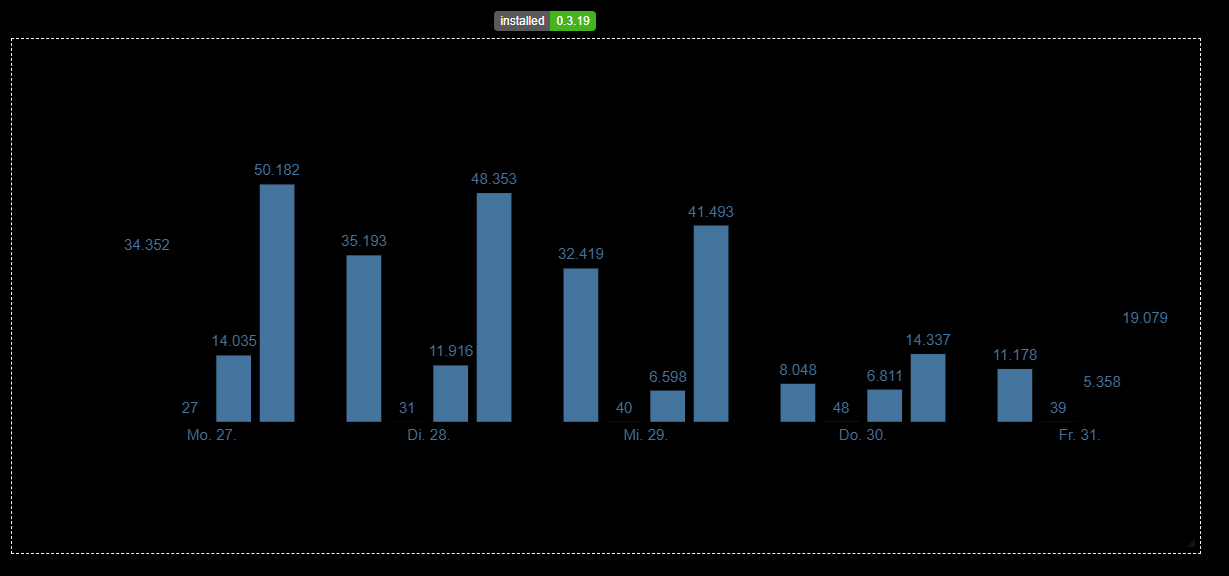
Der Vollständigkeit halber hier noch der Code zu genau dem Graph:
var result = {"graphs":[ {"data":[{"t":dateToday-(86400000*4),"y":energyToGrid[4]},{"t":dateToday-(86400000*3),"y":energyToGrid[3]},{"t":dateToday-(86400000*2),"y":energyToGrid[2]},{"t":dateToday-(86400000),"y":energyToGrid[1]},{"t":dateToday,"y":energyToGrid[0]}],"type":"bar","barIsStacked":"true","barStackId":4,"yAxis_id":0,"legendText":"","tooltip_title":"To","tooltip_MaxDigits":2,"tooltip_AppendText":" Wh","yAxis_show":"false"}, {"data":[{"t":dateToday-(86400000*4),"y":energyFromGrid[4]},{"t":dateToday-(86400000*3),"y":energyFromGrid[3]},{"t":dateToday-(86400000*2),"y":energyFromGrid[2]},{"t":dateToday-(86400000),"y":energyFromGrid[1]},{"t":dateToday,"y":energyFromGrid[0]}],"type":"bar","barIsStacked":"true","barStackId":3,"yAxis_id":0,"legendText":"","tooltip_title":"From","tooltip_MaxDigits":2,"tooltip_AppendText":" Wh","yAxis_show":"false"}, {"data":[{"t":dateToday-(86400000*4),"y":energyUsed[4]},{"t":dateToday-(86400000*3),"y":energyUsed[3]},{"t":dateToday-(86400000*2),"y":energyUsed[2]},{"t":dateToday-(86400000),"y":energyUsed[1]},{"t":dateToday,"y":energyUsed[0]}],"type":"bar","barIsStacked":"true","barStackId":2,"yAxis_id":0,"legendText":"","tooltip_title":"Used","tooltip_MaxDigits":2,"tooltip_AppendText":" Wh","yAxis_show":"false"}, {"data":[{"t":dateToday-(86400000*4),"y":energyProduced[4]},{"t":dateToday-(86400000*3),"y":energyProduced[3]},{"t":dateToday-(86400000*2),"y":energyProduced[2]},{"t":dateToday-(86400000),"y":energyProduced[1]},{"t":dateToday,"y":energyProduced[0]}],"type":"bar","barIsStacked":"true","barStackId":1,"yAxis_id":0,"legendText":"","tooltip_title":"Produced","tooltip_MaxDigits":2,"tooltip_AppendText":" Wh","yAxis_show":"false"}, ]};@shortcircuit0815 sagte in Material Design Widgets: JSON Chart Widget:
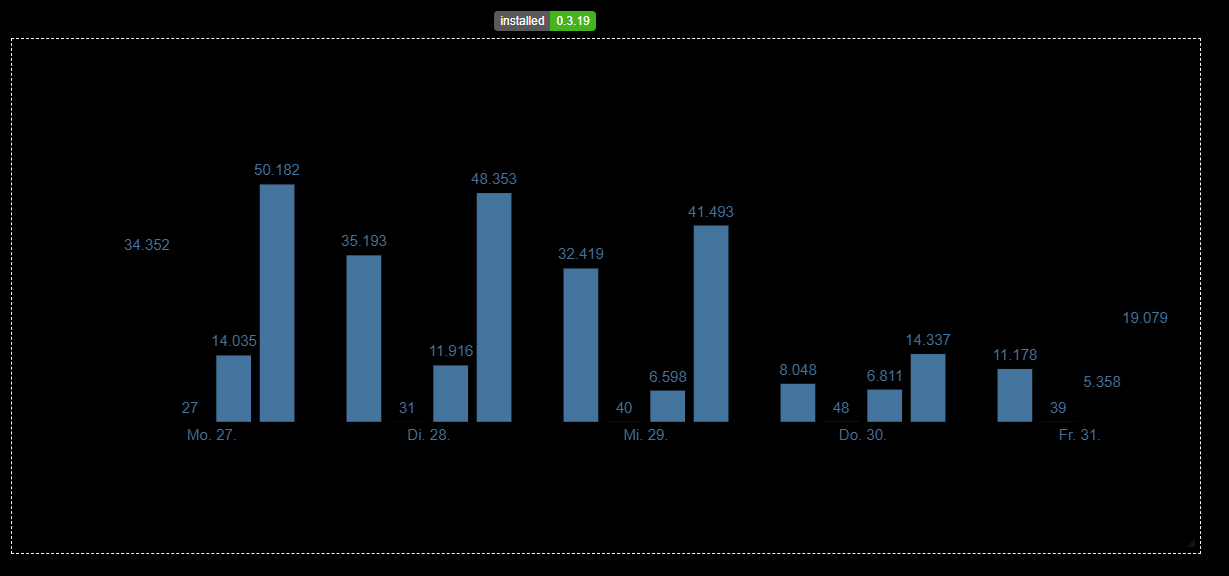
Hab den Fehler gefunden. Da fehlt ein Parameter
offsetfür die X-Achse. Werde ich in der nächsten Version von MDW einbauen. Dieser kann dann über den VIS Editor unterx-Achsen Layoutgesetzt werden. -
@shortcircuit0815 sagte in Material Design Widgets: JSON Chart Widget:
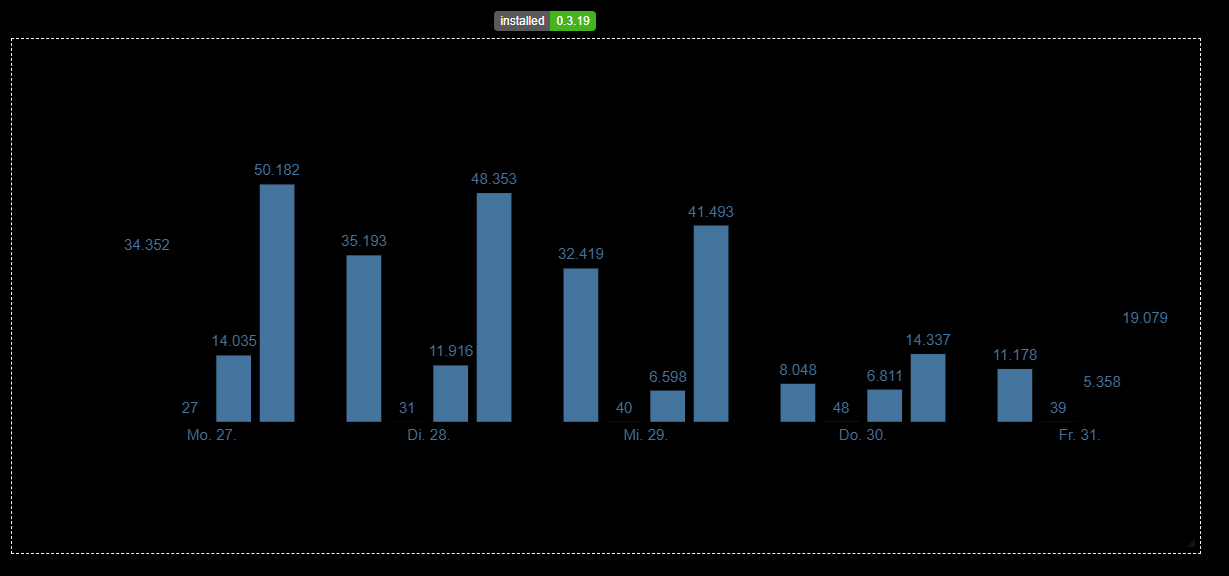
Hab den Fehler gefunden. Da fehlt ein Parameter
offsetfür die X-Achse. Werde ich in der nächsten Version von MDW einbauen. Dieser kann dann über den VIS Editor unterx-Achsen Layoutgesetzt werden.@Scrounger
Genial, danke.
Gibts nen Workaround dafür? Sonst warte ich auf die neue Version und mach das alles schon mal schön ;-) -
@Scrounger
Genial, danke.
Gibts nen Workaround dafür? Sonst warte ich auf die neue Version und mach das alles schon mal schön ;-)@shortcircuit0815 sagte in Material Design Widgets: JSON Chart Widget:
@Scrounger
Genial, danke.
Gibts nen Workaround dafür? Sonst warte ich auf die neue Version und mach das alles schon mal schön ;-)Ja installier dir die aktuelle github version, da ist es bereits gefixt
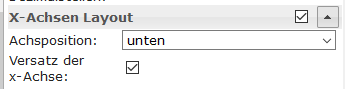
Versatz der x-Achsemuss dann aktiviert sein. -
@shortcircuit0815 sagte in Material Design Widgets: JSON Chart Widget:
@Scrounger
Genial, danke.
Gibts nen Workaround dafür? Sonst warte ich auf die neue Version und mach das alles schon mal schön ;-)Ja installier dir die aktuelle github version, da ist es bereits gefixt
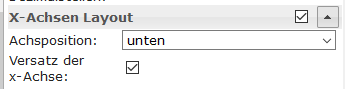
Versatz der x-Achsemuss dann aktiviert sein.@Scrounger
läuft. Danke für die Unterstützung und für deine Arbeit an dem Projekt. Wirklich genial. Kaffee ist unterwegs. -
@Mr_Sans sagte in Material Design Widgets: JSON Chart Widget:
Danke für die Schnelle Antwort. Hier das Widget...
Fehler gefunden. Bei einem kombinierten Chart (Line + Bar) muss wenn die Bars gestappelt sein soll beim Line Datensatz ebenfalls der Wert
"barIsStacked": truegesetzt werden. Wusste ich auch nicht, werd ich aber gleich mit in die Doku aufnehmen.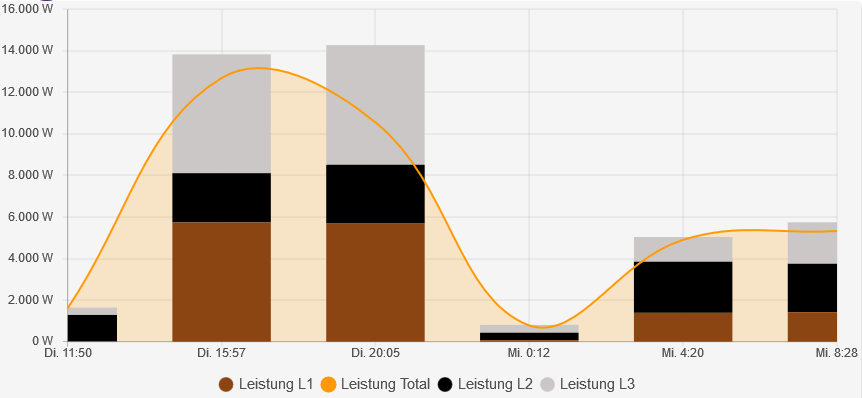
Und wie der json string aussehen muss
{ "graphs": [{ "type": "bar", "color": "#8B4513", "legendText": "Leistung L1", "barIsStacked": true, "yAxis_id": 0, "displayOrder": 0, "line_Thickness": 2, "line_pointSize": 0, "datalabel_show": false, "xAxis_bounds": "ticks", "yAxis_zeroLineWidth": 0, "yAxis_appendix": " W", "yAxis_min": 0, "yAxis_max": 16000, "xAxis_timeFormats": { "millisecond": "H:mm:ss.SSS", "second": "H:mm:ss", "minute": "H:mm", "hour": "dd.[\\n]H:mm", "day": "dd[\\n]DD.MM", "week": "dd[\\n]DD.MM", "month": "MMM[\\n]YYYY", "quarter": "[Q]Q - YYYY", "year": "YYYY" }, "data": [{ "t": 1597139404813, "y": 23 }, { "t": 1597154260317, "y": 5743 }, { "t": 1597169115822, "y": 5690 }, { "t": 1597183971326, "y": 79 }, { "t": 1597198826830, "y": 1396 }, { "t": 1597213682335, "y": 1426 } ] }, { "type": "bar", "color": "#000000", "legendText": "Leistung L2", "barIsStacked": true, "yAxis_id": 0, "displayOrder": 1, "line_Thickness": 2, "line_pointSize": 0, "datalabel_show": false, "data": [{ "t": 1597139404813, "y": 1271 }, { "t": 1597154260317, "y": 2369 }, { "t": 1597169115822, "y": 2828 }, { "t": 1597183971326, "y": 359 }, { "t": 1597198826830, "y": 2457 }, { "t": 1597213682335, "y": 2330 } ] }, { "type": "bar", "color": "#ccc7c7", "legendText": "Leistung L3", "barIsStacked": true, "yAxis_id": 0, "displayOrder": 2, "line_Thickness": 2, "line_pointSize": 0, "datalabel_show": false, "data": [{ "t": 1597139404813, "y": 352 }, { "t": 1597154260317, "y": 5718 }, { "t": 1597169115822, "y": 5754 }, { "t": 1597183971326, "y": 378 }, { "t": 1597198826830, "y": 1190 }, { "t": 1597213682335, "y": 1996 } ] }, { "type": "line", "color": "#ff9a04", "legendText": "Leistung Total", "yAxis_id": 0, "line_UseFillColor": true, "displayOrder": 0, "line_Thickness": 2, "line_pointSize": 0, "datalabel_show": false, "barIsStacked": true, "data": [{ "t": 1597139404813, "y": 1622 }, { "t": 1597154260317, "y": 12689 }, { "t": 1597169115822, "y": 10557 }, { "t": 1597183971326, "y": 784 }, { "t": 1597198826830, "y": 4906 }, { "t": 1597213682335, "y": 5331 } ] } ] }Noch ein paar tipps:
nullWerte als erster und / oder letzter Wert eines Datensatzes am besten vermeiden, also rauswerfen- Formatierung der y-Achse, wenn diese als gemeinsame y-Achse verwendet werden soll: Die Formatierung nur beim zugehörigen Datensatz durchführen. Bei allen anderen Datensätzen nur die Id der gemeinsamen y-Achse setzen und keine Formatierung
- Die Anzeigereihenfolge
displayOrdersollte immer mit 0 beginnen.
Hier besteht jetzt noch das gleiche Problem wie @shortcircuit0815 hat, dass die Bars an den Rändern abgeschnitten werden. Das schau ich mir dann noch extra an.
P.S. deine Brechnung von
Leistung Totalscheint nicht korrekt zu sein ;-)@Scrounger
Herzlichen Dank für die Unterstützung! Läuft perfekt.P.s. Die Gesamtleistung erhalte ich ebenfalls über den KNX-Bus direkt vom Messgerät. Weiss nicht was da nicht simmt.
-
Wieder mal ich.
Ich bin nun soweit das meine Visu Sitz. Nun bin ich dabei eine Zeitabhängige Light-Mode / Dark-Mode Visu zu erstellen
Soweit alles gut. Nur komme ich bei den Charts nicht weiter.
Sowohl beim Linechart wie auch beim JSON Chart. Wobei ich beim JSON Chart dies übers JS lösen können müsste oder?
Wenn ich beim Widget bei der Varbwahl meine variable eingebe, passiert leider nichts.Any Ideas?
Danke dir
-
Wieder mal ich.
Ich bin nun soweit das meine Visu Sitz. Nun bin ich dabei eine Zeitabhängige Light-Mode / Dark-Mode Visu zu erstellen
Soweit alles gut. Nur komme ich bei den Charts nicht weiter.
Sowohl beim Linechart wie auch beim JSON Chart. Wobei ich beim JSON Chart dies übers JS lösen können müsste oder?
Wenn ich beim Widget bei der Varbwahl meine variable eingebe, passiert leider nichts.Any Ideas?
Danke dir
@Mr_Sans sagte in Material Design Widgets: JSON Chart Widget:
Wobei ich beim JSON Chart dies übers JS lösen können müsste oder?
Geht nur für die Properties die in der Doku aufgeführt sind. Alle anderen müssen per Editor eingestellt werden, z.B. Hintergundfarbe
Wenn ich beim Widget bei der Varbwahl meine variable eingebe, passiert leider nichts.
Mit variable meinst du sicher das der Farbwert (z.B. hex) in einem Datenpunkt gespeichert wird.
Den Datenpunkt kannst du per binding für die Farbe im Editor hinterlegen. -
@Mr_Sans sagte in Material Design Widgets: JSON Chart Widget:
Wobei ich beim JSON Chart dies übers JS lösen können müsste oder?
Geht nur für die Properties die in der Doku aufgeführt sind. Alle anderen müssen per Editor eingestellt werden, z.B. Hintergundfarbe
Wenn ich beim Widget bei der Varbwahl meine variable eingebe, passiert leider nichts.
Mit variable meinst du sicher das der Farbwert (z.B. hex) in einem Datenpunkt gespeichert wird.
Den Datenpunkt kannst du per binding für die Farbe im Editor hinterlegen.Danke für dein Feedback.
Folgendes Problem hab ich aber immer noch.
Wenn ich z.B. beim Chartdatalabel_color: '#c71585', yAxis_title_color: '#c71585',oder wie in der Doku beschriebenedatalabel_color: hex(#c71585), yAxis_title_color: hex(#c71585),nehme, ändert in der Grafik nichts.Auch wenn ich bei der Farbwahl im Editor ein binding mache, ändert sich die Farbe im Editor beim hinterlegten Wert aber nicht im Chart.Somit noch ohne Erfolg.~~Hat sich erledigt.
Das Problem, welches ich habe liegt darin, dass ich per Javascript das CSS ändern möchte. Dies würde ich über einen Datenpunkt machen, da jadocument.documentElement.setAttributeNicht geht. Dies geht aber noch nicht. Rest funktioniert.
schedule({hour: 08, minute: 00}, lightmode ); schedule({hour: 19, minute: 30}, darkmode ); function darkmode() { setState(idColorDatenpunkt, 'darkmode'); } function lightmode() { setState(idColorDatenpunkt, 'lightmode'); }/* Design-time light-Theme */ :root[data-theme="light"] { --main-background: #ffffff; --content-background: #f5f5f5; --content-background-hover: #505050; --design-font-color: #505050; --design-font-color-hover: #ffffff; --design-fontsize : 0.9em; --filter-svg:; --filter-svg-hover: brightness(0) invert(1); --border-color: #e0e0e0; } /* Design-time dark-Theme */ :root[data-theme="dark"] { --main-background: #000000; --content-background: #505050; --content-background-hover: #808080; --design-font-color: #ffffff; --design-font-color-hover: #505050; --design-fontsize : 0.9em; --filter-svg: brightness(0) invert(1); --filter-svg-hover: ; --border-color: #404040; } -
Danke für dein Feedback.
Folgendes Problem hab ich aber immer noch.
Wenn ich z.B. beim Chartdatalabel_color: '#c71585', yAxis_title_color: '#c71585',oder wie in der Doku beschriebenedatalabel_color: hex(#c71585), yAxis_title_color: hex(#c71585),nehme, ändert in der Grafik nichts.Auch wenn ich bei der Farbwahl im Editor ein binding mache, ändert sich die Farbe im Editor beim hinterlegten Wert aber nicht im Chart.Somit noch ohne Erfolg.~~Hat sich erledigt.
Das Problem, welches ich habe liegt darin, dass ich per Javascript das CSS ändern möchte. Dies würde ich über einen Datenpunkt machen, da jadocument.documentElement.setAttributeNicht geht. Dies geht aber noch nicht. Rest funktioniert.
schedule({hour: 08, minute: 00}, lightmode ); schedule({hour: 19, minute: 30}, darkmode ); function darkmode() { setState(idColorDatenpunkt, 'darkmode'); } function lightmode() { setState(idColorDatenpunkt, 'lightmode'); }/* Design-time light-Theme */ :root[data-theme="light"] { --main-background: #ffffff; --content-background: #f5f5f5; --content-background-hover: #505050; --design-font-color: #505050; --design-font-color-hover: #ffffff; --design-fontsize : 0.9em; --filter-svg:; --filter-svg-hover: brightness(0) invert(1); --border-color: #e0e0e0; } /* Design-time dark-Theme */ :root[data-theme="dark"] { --main-background: #000000; --content-background: #505050; --content-background-hover: #808080; --design-font-color: #ffffff; --design-font-color-hover: #505050; --design-fontsize : 0.9em; --filter-svg: brightness(0) invert(1); --filter-svg-hover: ; --border-color: #404040; }@Mr_Sans sagte in Material Design Widgets: JSON Chart Widget:
Das Problem, welches ich habe liegt darin, dass ich per Javascript das CSS ändern möchte. Dies würde ich über einen Datenpunkt machen, da ja
Das geht meines Wissen nicht, das man per Javascript adapter css ansprechen kann.
Du könntest aber z.B. den Wert in ein verstecktes string Widget schreiben und dann im Vis Editor Skripte verwenden um das onCHange Event des Widgets anzusprechen und damit dann css anpassen. So zumindest die Theorie, hab ich noch nie gemacht.
Mach doch aber dafür ein sepeates Thema auf, das es nichts mit dem Widget hier zu tun hat. Und mich würde interessieren ob das geht, weil die Idee mit light dark theme ist nice.
-
@Mr_Sans sagte in Material Design Widgets: JSON Chart Widget:
Das Problem, welches ich habe liegt darin, dass ich per Javascript das CSS ändern möchte. Dies würde ich über einen Datenpunkt machen, da ja
Das geht meines Wissen nicht, das man per Javascript adapter css ansprechen kann.
Du könntest aber z.B. den Wert in ein verstecktes string Widget schreiben und dann im Vis Editor Skripte verwenden um das onCHange Event des Widgets anzusprechen und damit dann css anpassen. So zumindest die Theorie, hab ich noch nie gemacht.
Mach doch aber dafür ein sepeates Thema auf, das es nichts mit dem Widget hier zu tun hat. Und mich würde interessieren ob das geht, weil die Idee mit light dark theme ist nice.
Hab ein Topic eröffnet und meine Erfahrungen gepostet:
-
Hallo,
ich hoffe ich bin hier richtig. Ich habe mir für die Covid Visualisierung ein JSON String zusammen gebaut.
Die Visualisierung sieht z.B. so aus.
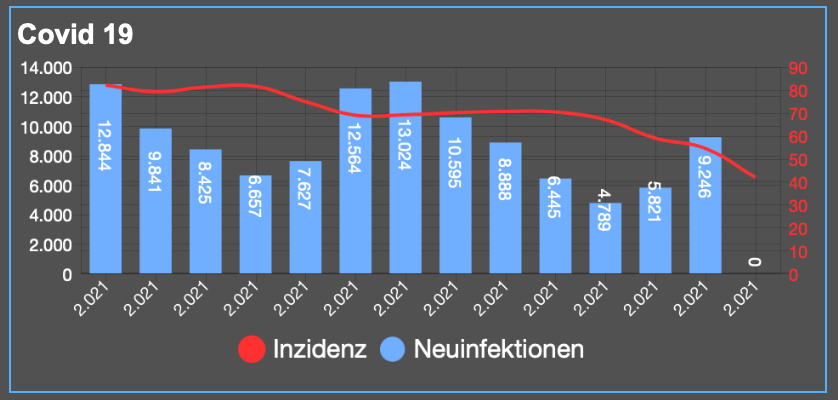
Hat jemand eine Idee, warum die x-Achsen Labels nicht so wie im String sind? Bzw. was muss ich denn ändern, damit er einfach den String darstellt?
Zeit array NeuInfZeit14: ['2021/1/29','2021/1/30','2021/1/31','2021/2/1','2021/2/2'....
Daten array NeuInfData14: 12844,9841,8425,6657,7627,12564Hier noch die Funktion, mit der die Plots erstellt werden:
function createCovidBarDia(){ let NeuInfData14 = getState("javascript.0.Statistik.Covid.NeuInfData14").val; let NeuInfZeit14 = getState("javascript.0.Statistik.Covid.NeuInfZeit14").val; let Inzidenz = getState("javascript.0.Statistik.Covid.Inzidenz").val; console.log(NeuInfZeit14) let chartCovid = {}; let graphsCovid = []; let axisLabels = []; graphsCovid.push( { data: NeuInfData14, type: "bar", color: "#70aeff", legendText: "Neuinfektionen", barIsStacked: true, yAxis_id: 0, displayOrder: 1, line_Thickness: 2, line_pointSize: 0, datalabel_show: true, datalabel_rotation: 90, datalabel_fontSize: 10, datalabel_color: "#FFFFFF", datalabel_align: "end", datalabel_anchor: "center", xAxis_bounds: "ticks", yAxis_zeroLineWidth: 0, xAxis_timeFormats: { millisecond: "H:mm:ss.SSS", second: "H:mm:ss", minute: "H:mm", hour: "dd.[\\n]H:mm", day: "dd[\\n]DD.MM", week: "dd[\\n]DD.MM", month: "MMM[\\n]YYYY", quarter: "[Q]Q - YYYY", year: "YYYY" } }, { data: Inzidenz, type: "line", color: "#FF3030", legendText: "Inzidenz", yAxis_id: 1, displayOrder: 0, line_Thickness: 2, line_pointSize: 0, datalabel_show: false, barIsStacked: true, yAxis_position: "right", yAxis_color: "#FF3030" } ) chartCovid = { "axisLabels": NeuInfZeit14, graphs: graphsCovid } mySetState("javascript.0.Statistik.Covid.BarDiaJSON", JSON.stringify(chartCovid), 'string', 'Covid'); }Vielen Dank und Gruß
BenEdit: Verschoben da Frage Widget Einstellung betrifft
-
Hallo,
erst mal danke für die geniale Arbeit.
Ich versuch ein Line Chart zu erstellen, wo ich einen absoluten Graph und drei "gestackte" Graphen anzeigen will. Ich schaffe bis jetzt nur entweder alle absolut oder alle gestackt.Zur besseren Vorstellung, ich will eine PV Anlage Visualisieren.
Graph 1: PV Erzeugung (dieser soll absolut sein)
Graph 2: direkt Verbrauch (gestackt)
Graph 3: Netzeinspeisung (gestackt)
Graph 4: Akku Ladung (gestackt)Graph 2 + Graph 3 + Graph 4 = Graph 1
Sollte dann folgendes wiedergeben:
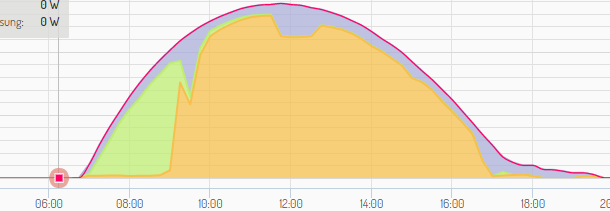
Ist sowas möglich?
Vielen Dank
Tom
-
Hallo,
erst mal danke für die geniale Arbeit.
Ich versuch ein Line Chart zu erstellen, wo ich einen absoluten Graph und drei "gestackte" Graphen anzeigen will. Ich schaffe bis jetzt nur entweder alle absolut oder alle gestackt.Zur besseren Vorstellung, ich will eine PV Anlage Visualisieren.
Graph 1: PV Erzeugung (dieser soll absolut sein)
Graph 2: direkt Verbrauch (gestackt)
Graph 3: Netzeinspeisung (gestackt)
Graph 4: Akku Ladung (gestackt)Graph 2 + Graph 3 + Graph 4 = Graph 1
Sollte dann folgendes wiedergeben:
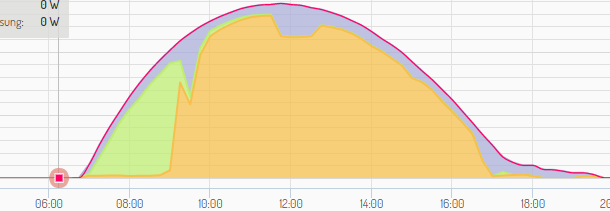
Ist sowas möglich?
Vielen Dank
Tom
@Trikolon
Zeig mal den json string, der mit dem code erzeugt wird.@morluktom
Stack ist nur möglich mit Bars nicht mit Line.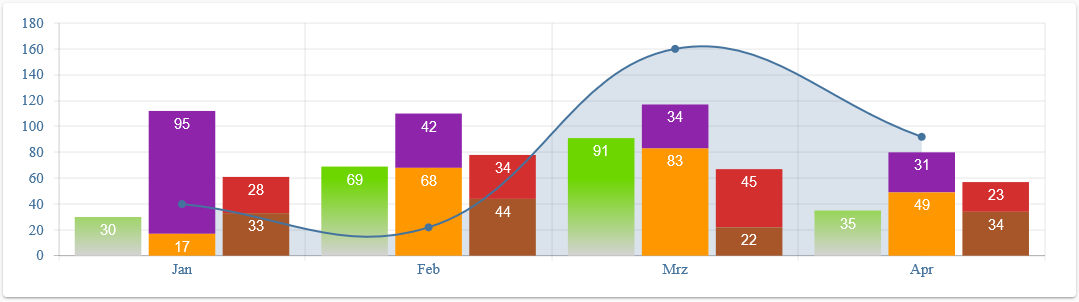
wie das geht siehe JSON 2. Example:
https://github.com/Scrounger/ioBroker.vis-materialdesign#example-1